
ഈ മെറ്റീരിയലിൽ, വിൻഡോസ് 10 ൽ കമാൻഡ് ലൈൻ തുറക്കുന്നതിനുള്ള നിരവധി മാർഗങ്ങൾ. മാത്രമല്ല, നിങ്ങൾ പരിചയസമ്പന്നനായ ഒരു ഉപയോക്താവാണെങ്കിലും, നിങ്ങൾക്കായി പുതിയ രസകരമായ ഓപ്ഷനുകൾ കണ്ടെത്തുമെന്ന് ഞാൻ ഒഴിവാക്കില്ല (ഉദാഹരണത്തിന്, കണ്ടക്ടറുടെ ഏത് ഫോൾഡറിൽ നിന്നും ഒരു കമാൻഡ് ലൈൻ പ്രവർത്തിപ്പിക്കുന്നു). ഇതും കാണുക: അഡ്മിനിസ്ട്രേറ്ററിൽ കമാൻഡ് ലൈൻ പ്രവർത്തിപ്പിക്കാനുള്ള വഴികൾ.
കമാൻഡ് ലൈനിനെ വിളിക്കാനുള്ള വേഗതയേറിയ മാർഗം
അഡ്മിനിസ്ട്രേറ്ററിൽ സ്ട്രിംഗ് ആരംഭിക്കുന്നതിനുള്ള ഏറ്റവും സൗകര്യപ്രദവും അതിവേഗവുമായ മാർഗം (ഓപ്ഷണൽ) ആരംഭ ബട്ടണിന്റെ ഒരു പുതിയ സന്ദർഭ മെനുവിന്റെ ഉപയോഗമാണ് (81 ൽ പ്രത്യക്ഷപ്പെട്ടു), അവയിൽ വലത് ക്ലിക്കുചെയ്യാം "ആരംഭിക്കുക" ബട്ടൺ അല്ലെങ്കിൽ വിൻഡോസ് കീസ്ട്രോക്കുകൾ ഉപയോഗിക്കുക (എംബ്ലെഎമിനൊപ്പം കീ) + x), അവിടെ നിന്നുള്ള കമാൻഡ് ലൈൻ സമാധാനമാക്കിയിട്ടുണ്ടെങ്കിലും, നിങ്ങൾക്ക് കമാൻഡ് ലൈൻ മടക്കിനൽകാൻ കഴിയും ഈ മെനു:

പാരാമീറ്ററുകളിലേക്ക് പോകുക - വ്യക്തിഗതമാക്കൽ - ടാസ്ക്ബാർ, "വിൻഡോസ് പവർഷെൽ ഷെല്ലിന്റെ കമാൻഡ് ലൈൻ മാറ്റിസ്ഥാപിക്കുക, ഇത് വിൻ + എക്സ് മെനുവിലും വലത് ക്ലിക്കുചെയ്തു.
പൊതുവേ, വിൻ + മെനു സിസ്റ്റത്തിന്റെ പല ഘടകങ്ങളിലേക്കും വേഗത്തിൽ പ്രവേശനത്തെ പ്രതിനിധീകരിക്കുന്നു, പക്ഷേ ഈ ലേഖനത്തിന്റെ പശ്ചാത്തലത്തിലാണ് ഞങ്ങൾക്ക് ഇനങ്ങൾക്ക് താൽപ്പര്യമുള്ളത്.
- കമാൻഡ് ലൈൻ
- കമാൻഡ് ലൈൻ (അഡ്മിനിസ്ട്രേറ്റർ)
രണ്ട് ഓപ്ഷനുകളിലൊന്നിൽ യഥാക്രമം പ്രവർത്തിക്കുക, യഥാക്രമം, കമാൻഡ് ലൈൻ.
ആരംഭിക്കുന്നതിന് വിൻഡോസ് 10 നായുള്ള തിരയൽ ഉപയോഗിക്കുന്നു
എന്റെ ഉപദേശം - വിൻഡോസ് 10 ൽ എന്തെങ്കിലും എന്താണ് ആരംഭിക്കുന്നതെന്ന് നിങ്ങൾക്കറിയില്ലെങ്കിൽ അല്ലെങ്കിൽ നിങ്ങൾക്ക് ഒരു ക്രമീകരണവും കണ്ടെത്താൻ കഴിയുന്നില്ലെങ്കിൽ, ടാസ്ക്ബാറിലെ തിരയൽ ബട്ടണിൽ ക്ലിക്കുചെയ്യുക, ഈ ഇനത്തിന്റെ പേര് ടൈപ്പുചെയ്യാൻ ആരംഭിക്കുക.

"കമാൻഡ് ലൈൻ" ടൈപ്പുചെയ്യാൻ നിങ്ങൾ ആരംഭിക്കുകയാണെങ്കിൽ, ഇത് തിരയൽ ഫലങ്ങളിൽ വേഗത്തിൽ ദൃശ്യമാകും. അതിൽ ലളിതമായ ക്ലിക്ക് ഉപയോഗിച്ച്, സാധാരണ മോഡിൽ കൺസോൾ തുറക്കും. വലത് മ mouse സ് ബട്ടൺ ഉപയോഗിച്ച് കണ്ടെത്തിയ ഇനത്തിൽ ക്ലിക്കുചെയ്യുന്നതിലൂടെ, നിങ്ങൾക്ക് "അഡ്മിനിസ്ട്രേറ്റർ" ഇനത്തിന് "OS ഇനത്തിന്റെ ഏറ്റവും പുതിയ പതിപ്പിലെ" "ഒ.എസ് ഇനത്തിന്റെ ഏറ്റവും പുതിയ പതിപ്പിലും" വലതുവശത്ത് ഒരു പ്രത്യേക പാനലിൽ പ്രത്യക്ഷപ്പെട്ടു " തിരയൽ ഫലങ്ങളുടെ.
കണ്ടക്ടറിൽ കമാൻഡ് ലൈൻ തുറക്കുന്നു
എല്ലാവർക്കും അറിയില്ല, പക്ഷേ എക്സ്പ്ലോററിൽ തുറന്നിട്ടില്ല (ചില "വെർച്വൽ" ഫോൾഡറുകൾ), നിങ്ങൾക്ക് ഷിഫ്റ്റ് പിടിക്കാൻ കഴിയും, പകരം വലത് ക്ലിക്കുചെയ്ത് "ഓപ്പൺ കമാൻഡ് വിൻഡോ" തിരഞ്ഞെടുക്കുക ഇനം. അപ്ഡേറ്റ്: വിൻഡോസ് 10 1703 ൽ, ഈ ഇനം അപ്രത്യക്ഷമായി, പക്ഷേ കണ്ടക്ടറുടെ സന്ദർഭ മെനുവിൽ നിങ്ങൾക്ക് "ഓപ്പൺ കമാൻഡ് വിൻഡോ" ഇനം തിരികെ നൽകാം.
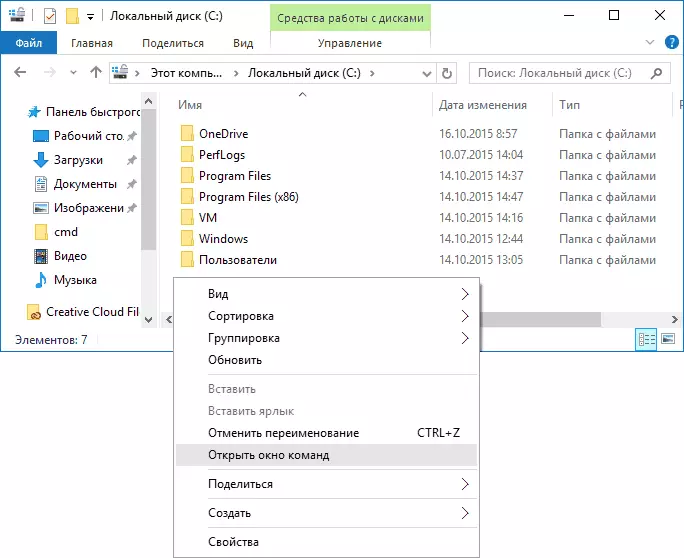
നിർദ്ദിഷ്ട ഘട്ടങ്ങൾ സൃഷ്ടിച്ച ഫോൾഡറിൽ നിങ്ങൾ ഇരിക്കുന്ന കമാൻഡ് ലൈൻ ഓപ്പണിംഗ് (അഡ്മിനിസ്ട്രേറ്ററിൽ നിന്നുള്ളതല്ല) ഈ പ്രവർത്തനം തുറക്കും.
അഡ്മിനിസ്ട്രേറ്റർക്ക് വേണ്ടി കമാൻഡ് ലൈൻ പ്രവർത്തിപ്പിക്കുന്നതിന് ടാസ്ക് മാനേജർ ഉപയോഗിക്കുന്നു
വിൻഡോസ് 10 ടാസ്ക് മാനേജർ, മറ്റ് കാര്യങ്ങളിൽ, പ്രോഗ്രാമുകൾ പ്രവർത്തിപ്പിക്കാൻ നിങ്ങളെ അനുവദിക്കുന്നു, കമാൻഡ് ലൈൻ വേഗത്തിൽ സമാരംഭിക്കാൻ ഇത് ഉപയോഗിക്കാം: ടാസ്ക് മാനേജർ മെനുവിൽ, ഫയൽ തിരഞ്ഞെടുക്കുക - ഒരു പുതിയ ടാസ്ക് തിരഞ്ഞെടുക്കുക, cmd.exe പ്രവർത്തിപ്പിക്കുക

നിങ്ങൾ ഇനം അടയാളപ്പെടുത്തുകയാണെങ്കിൽ "അഡ്മിനിസ്ട്രേറ്റർ അവകാശങ്ങളുള്ള ഒരു ടാസ്ക് സൃഷ്ടിക്കുക", പ്രസക്തമായ അവകാശങ്ങൾ ഉപയോഗിച്ച് കമാൻഡ് ലൈൻ സമാരംഭിക്കും.
Cmd.exe സമാരംഭിക്കുക
Cik: \ Windows \ system32, C: \ Windows \ Sy Sy syswo64 എന്നിവയാണ് കമാൻഡ് ലൈൻ (മാത്രമല്ല, മാത്രമല്ല). വിൻഡോസ് 10).
അതായത്, നിങ്ങൾക്ക് അതിവേഗം അത് പ്രവർത്തിപ്പിക്കാൻ കഴിയും, നിങ്ങൾക്ക് കമാൻഡ് ലൈൻ എന്ന് വിളിക്കേണ്ടതുണ്ടെങ്കിൽ, നിങ്ങൾ അഡ്മിനിസ്ട്രേറ്റർക്ക് വേണ്ടി കമാൻഡ് ലൈൻ വിളിക്കേണ്ടിവരാം - ശരിയായ ക്ലിക്കിലൂടെ പ്രവർത്തിപ്പിക്കുക, സന്ദർഭ മെനുവിന്റെ ആവശ്യമുള്ള ഇനത്തിന്റെ തിരഞ്ഞെടുപ്പ്. നിങ്ങൾക്ക് ഒരു സിഎംഡി.ഇക്സെ ലേബൽ, ആരംഭ മെനുവിലോ ടാസ്ക്ബാലോ സൃഷ്ടിക്കാനും കഴിയും, ഏത് സമയത്തും കമാൻഡ് ലൈൻ വേഗത്തിൽ ആക്സസ് ചെയ്യുന്നതിന് ടാസ്ക്ബാറിലോ.

സ്ഥിരസ്ഥിതിയായി, വിൻഡോസ് 10 ന്റെ 64-ബിറ്റ് പതിപ്പുകളിൽ പോലും കമാൻഡ് ലൈൻ പ്രവർത്തിപ്പിക്കുമ്പോൾ, മുമ്പ് സിസ്റ്റം 32 ൽ നിന്ന് cmd.exe ഉപയോഗിച്ച് തുറന്നുകൊടുക്കുന്നു. SyhSwow64 ൽ നിന്ന് പ്രോഗ്രാമിനൊപ്പം പ്രവർത്തിക്കുന്നതിൽ വ്യത്യാസമുണ്ടോ, പക്ഷേ ഫയൽ വലുപ്പങ്ങൾ വ്യത്യസ്തമാണ്.
കമാൻഡ് ലൈൻ വേഗത്തിൽ പ്രവർത്തിപ്പിക്കുന്നതിനുള്ള മറ്റൊരു മാർഗം - കീബോർഡിൽ വിൻഡോസ് + ആർ കീകൾ അമർത്തി "റൺ" വിൻഡോയിൽ cmd.exe നൽകുക. തുടർന്ന് ശരി ക്ലിക്കുചെയ്യുക.
ഒരു വിൻഡോസ് 10 കമാൻഡ് ലൈൻ എങ്ങനെ തുറക്കാം - വീഡിയോ നിർദ്ദേശം
അധിക വിവരം
എല്ലാവർക്കും അറിയില്ല, പക്ഷേ വിൻഡോസ് 10 ലെ കമാൻഡ് ലൈൻ പുതിയ സവിശേഷതകളെ പിന്തുണയ്ക്കാൻ തുടങ്ങി, അതിൽ ഏറ്റവും രസകരമായ ഏറ്റവും രസകരമായത് (Ctrl + C, Ctrl + V), മൗസ് എന്നിവ ഉപയോഗിച്ച് പകർത്തി തിരുകുകയും ചെയ്യുന്നു. സ്ഥിരസ്ഥിതിയായി, ഈ ഫംഗ്ഷനുകൾ അപ്രാപ്തമാക്കി.
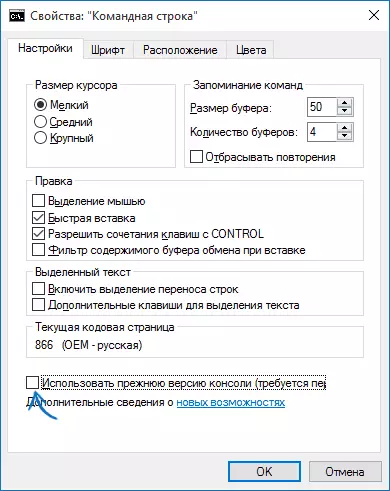
പ്രാപ്തമാക്കുന്നതിന്, ഇതിനകം പ്രവർത്തിക്കുന്ന കമാൻഡ് ലൈനിൽ, മുകളിലുള്ള ഇടത് ഐക്കണിൽ വലത്-ക്ലിക്കുചെയ്യുക, "പ്രോപ്പർട്ടികൾ" തിരഞ്ഞെടുക്കുക. "കൺസോളിന്റെ മുമ്പത്തെ പതിപ്പ് ഉപയോഗിക്കുക" അടയാളപ്പെടുത്തിയ "മാർക്കിന്റെ" ശരി "ക്ലിക്കുചെയ്യുക, കമാൻഡ് ലൈൻ അടയ്ക്കുക, ഇത് വീണ്ടും ആരംഭിക്കുക, അങ്ങനെ ctrl കീയുമായുള്ള കോമ്പിനേഷനുകൾ.
